■比較推移表の場合 ※3か月の推移を確認したい場合はこちらがお勧めです。 |
| ① |
メニュー画面より、[財務分析>比較推移表]を選択します。
|
| ② |
「帳票の登録」をクリックします。 |
| |

|
| ③ |
「比較推移表の登録」が開きます。初期値の「三期比較月次残高推移表」を消去し、「前期比較」のように適宜名称を入力します。 |
|

|
| ④ |
「帳票選択:損益計算書」「集計区分:発生」「上段:当期」「中段:前期」「下段:比率」を選択して「OK」します。 |
|
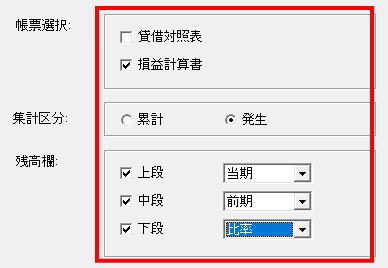
|
| ⑤ |
「比較推移表」に戻ります。帳票選択のリストから「前期比較」を選択します。 |
|
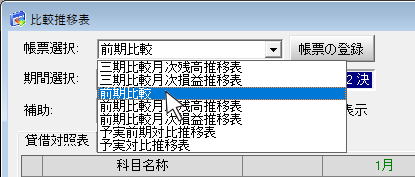
|
| ⑥ |
「期間選択」で5~7月を選ぶと、5~7月の合計と各月の推移の両方が確認できます。 |
| |
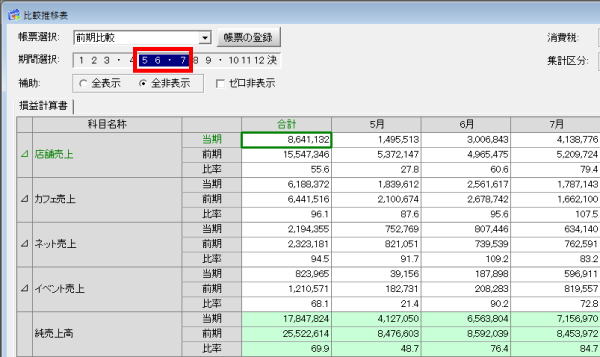
|